 Seikoが作品を制作するうえで必要なものといえば、画材です。
Seikoが作品を制作するうえで必要なものといえば、画材です。
日本にはたくさんの画材を取り扱っている、素晴らしいショップがたくさんあります。
そのほとんどは日本国内でなんとかなるのですが、
中には、日本では手に入りにくいPCのツールであったり、特殊な画材は海外から個人輸入しないといけない場合もあります。
最近、色鉛筆をつかった作品を制作しているSeikoは、新しい色の色鉛筆を探していて何やらPCで検索していました。
どうやら「Prismacolor」という商品は、日本でも販売しているのですが、
もともとアメリカの商品ということもあり、現地と日本では販売価格に差があるみたいなんですよね。
ということで、アメリカのサイトでお得に商品の購入に成功したので、その手順を解説していきます。
目次
個人輸入するのに直面する4つのハードル
①どこから輸入するか?信頼できるサイトかどうか?
 個人輸入するさいに利用するのは、当然海外のショッピングサイトです。
個人輸入するさいに利用するのは、当然海外のショッピングサイトです。
そこで気になるのが、そのサイトが信頼できるかどうかです。
注文したのにいつまでたっても商品が送られてこなかったり、
クレジットカードの情報など個人情報が抜き取られて悪用されたりでもしたら大変です。
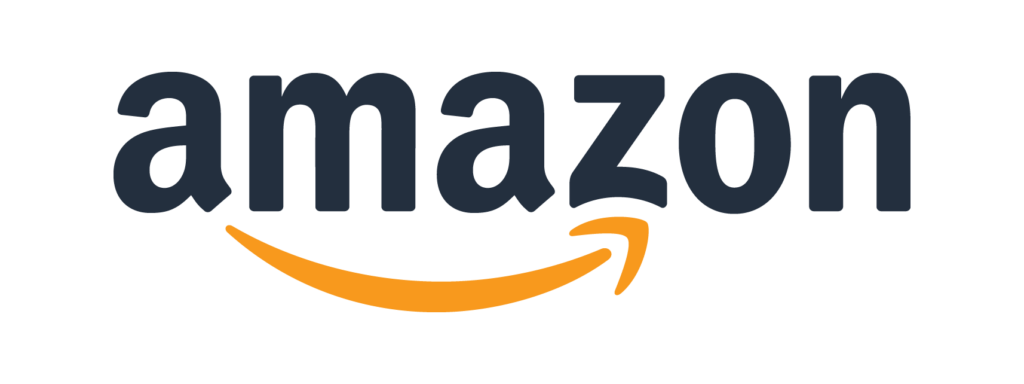 本家のAmazon様です!!
本家のAmazon様です!!
日本でも利用している方はたくさんいらっしゃいますね?
もちろんサイトも、日本とほとんど同じ仕様なので安心です。
今回はiOSのAmazonショッピングアプリで購入する手順を紹介します。
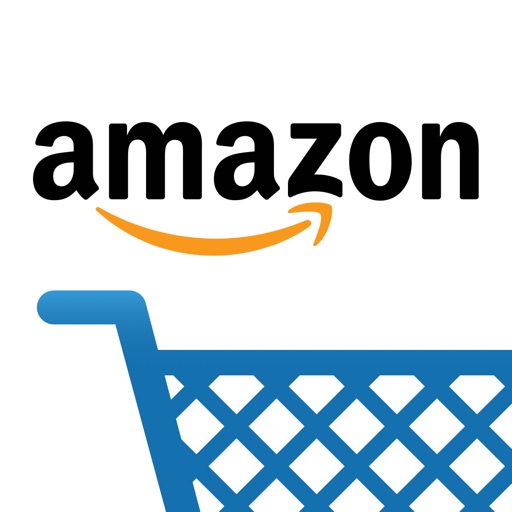
②そもそも英語がわからない
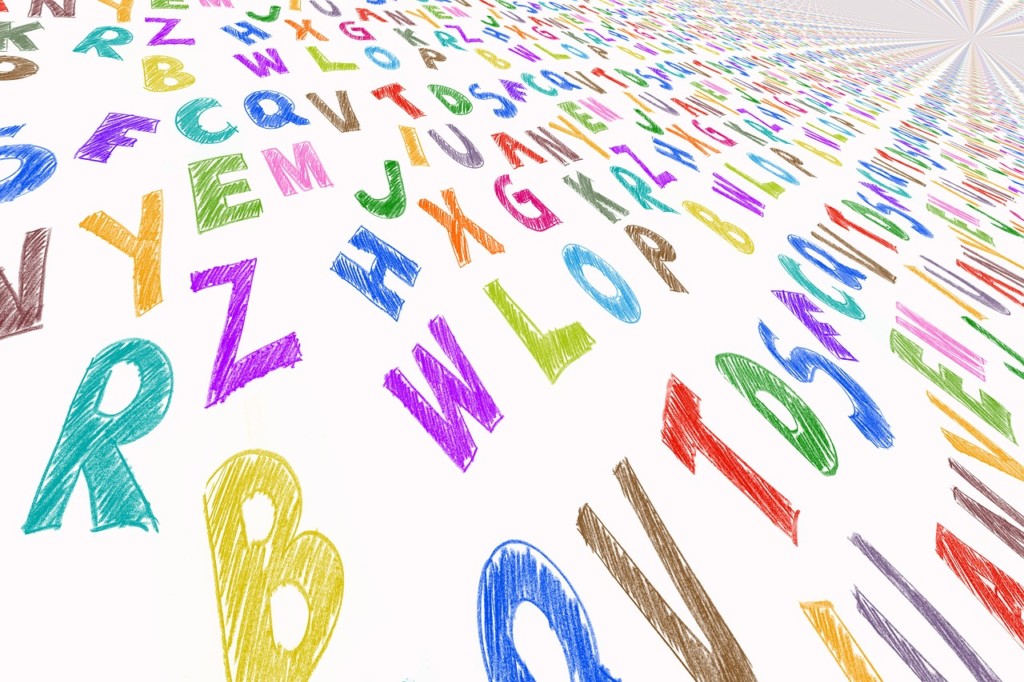 海外のショッピングサイトなので、表記は外国語です。
海外のショッピングサイトなので、表記は外国語です。
今回はアメリカのAmazonを利用するので英語表記になるのですが、
直接アメリカ人と対話するわけではないので、落ち着いて英語をかみ砕いていけば大丈夫です。
③送料が高い
 日本とアメリカのAmazonでは、送料の仕組みが違います。
日本とアメリカのAmazonでは、送料の仕組みが違います。
日本ではほとんど無料ですが、さすがにアメリカから海を越えて配送されてくるので、送料はお高めになってしまいます。
しかもその配送料は一定ではなくて、重量に対して加算されます。
また配送期間を短縮するような、配送オプションによってもだいぶ変わってしまいます。
④関税がかかってくる
一定の料金を超えると、関税が生じることがあります。
転売するなど商用で輸入する場合と、個人使用目的で輸入する場合で計算が異なります。
ざっくり説明すると・・・
個人使用目的であれば、商品の小売価格に0.6をかけます。
それが課税価格で、10000円以下なら免税。
それ以上になるなら、0.6をかけた課税価格に10%をかけると、それが関税額になります。
いずれにしても、商品を安く購入できても、
送料や関税で日本で購入するよりも割高になる可能性もあるので、決済する際には十分な確認が必要になります。
Amazonショッピングアプリ
日本のAmazonでそのまま買い物ができる
そうなんです。
実は、現在使っているスマホのアプリや、PCのサイトで買い物ができるんです。
それでは、Amazonショッピングアプリを開いてSeikoの欲しい色鉛筆が日本ではいくらで販売しているか調べてみましょう。
 この商品は日本では4600円、送料は無料です。
この商品は日本では4600円、送料は無料です。
注文して次の日には届けてくれるのがすごいですよね。
ちなみにAmazonの4600円という価格は、他の販売店と比べても十分安いそうです。
アメリカのAmazonへ切り替える
そのまま画面左上のこの部分をタップします。
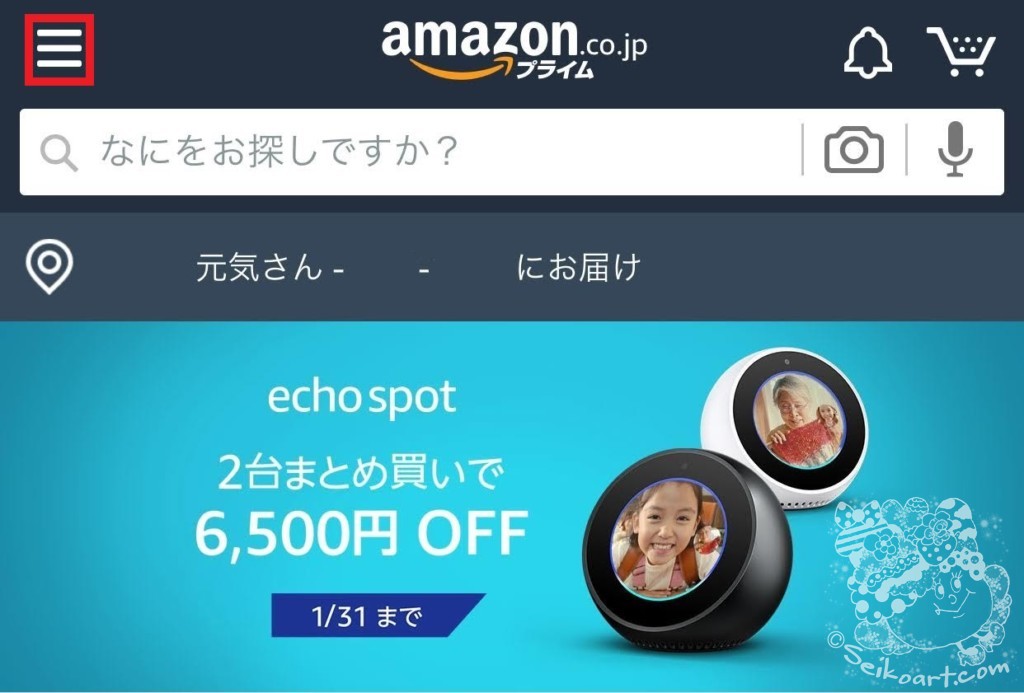 するとこのようなウインドが開きます。
するとこのようなウインドが開きます。
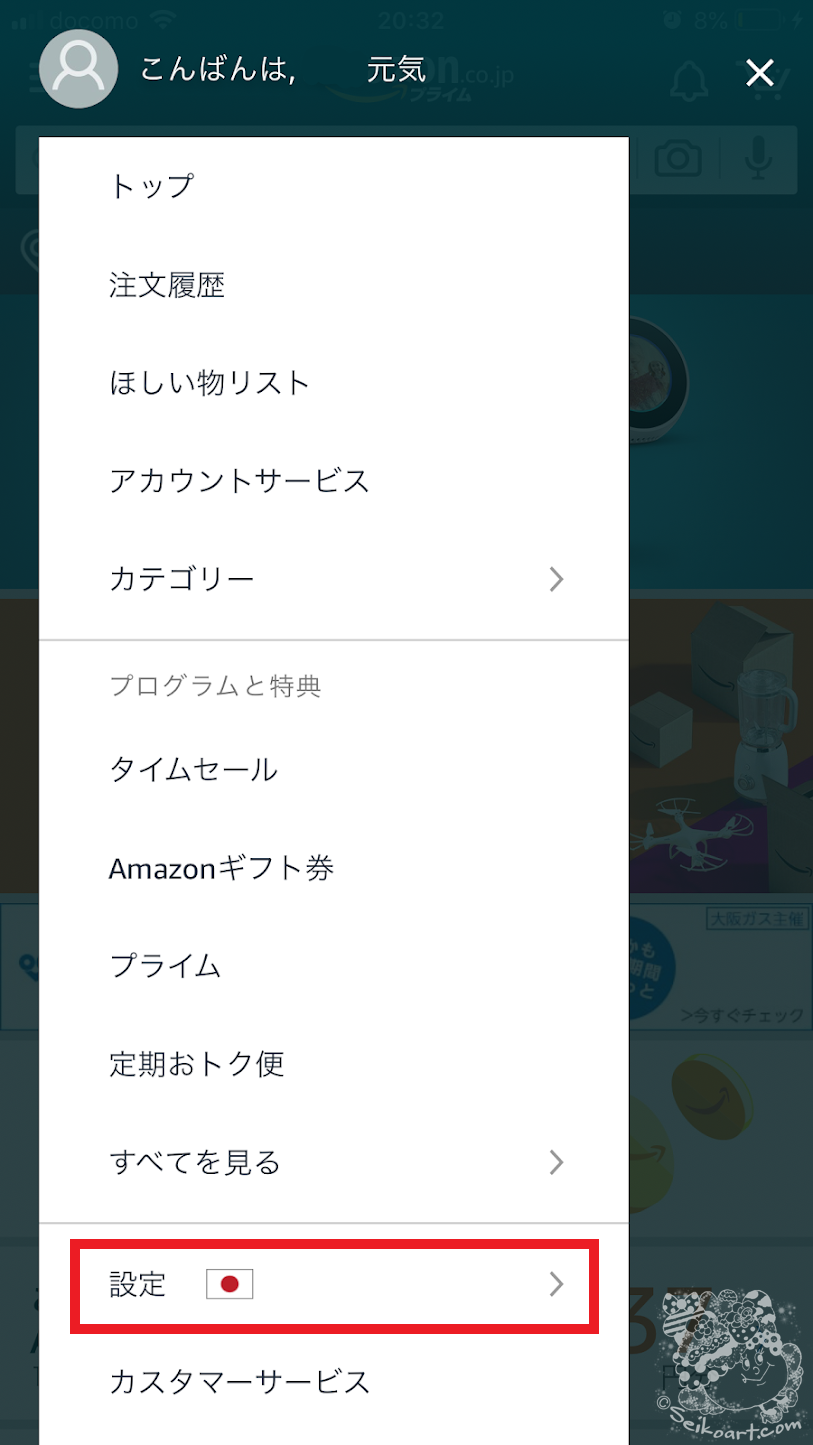
次に「設定」をタップします。
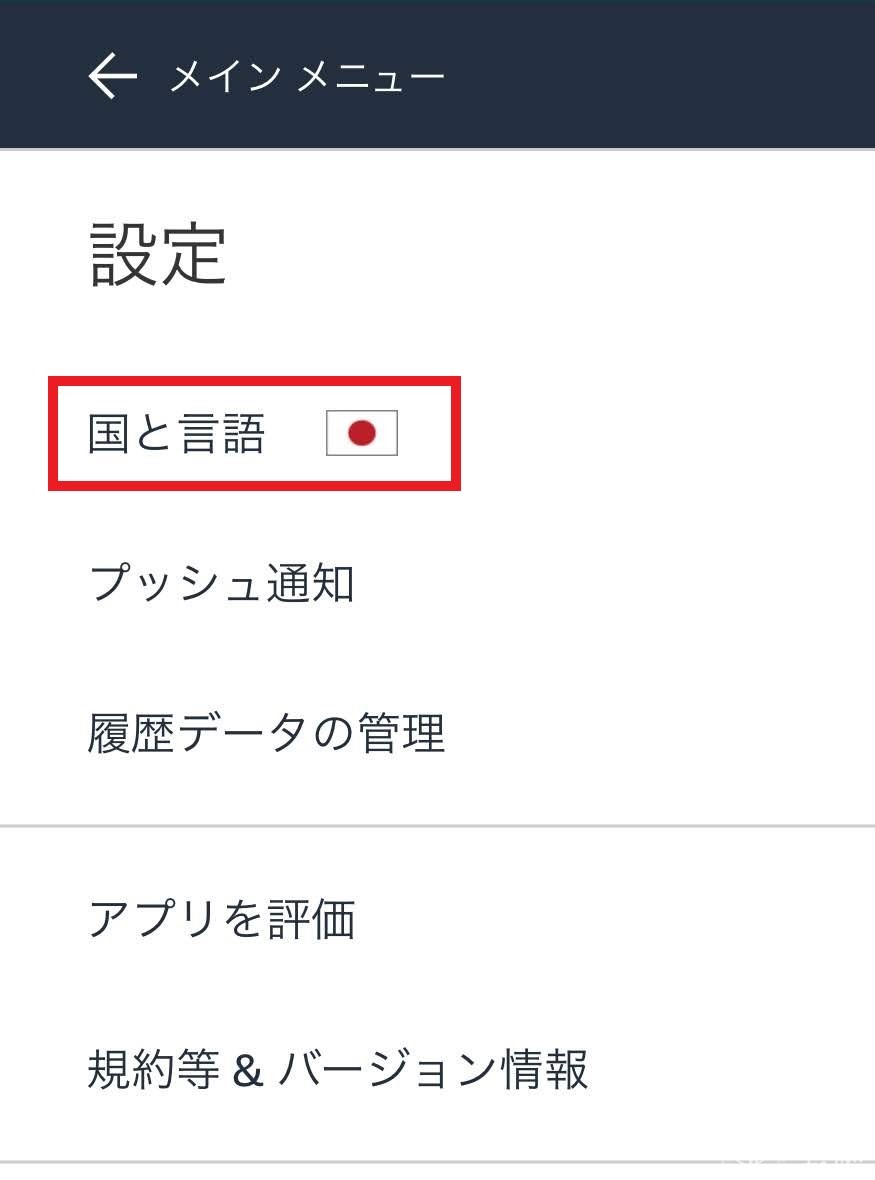
「国と言語」をタップします。
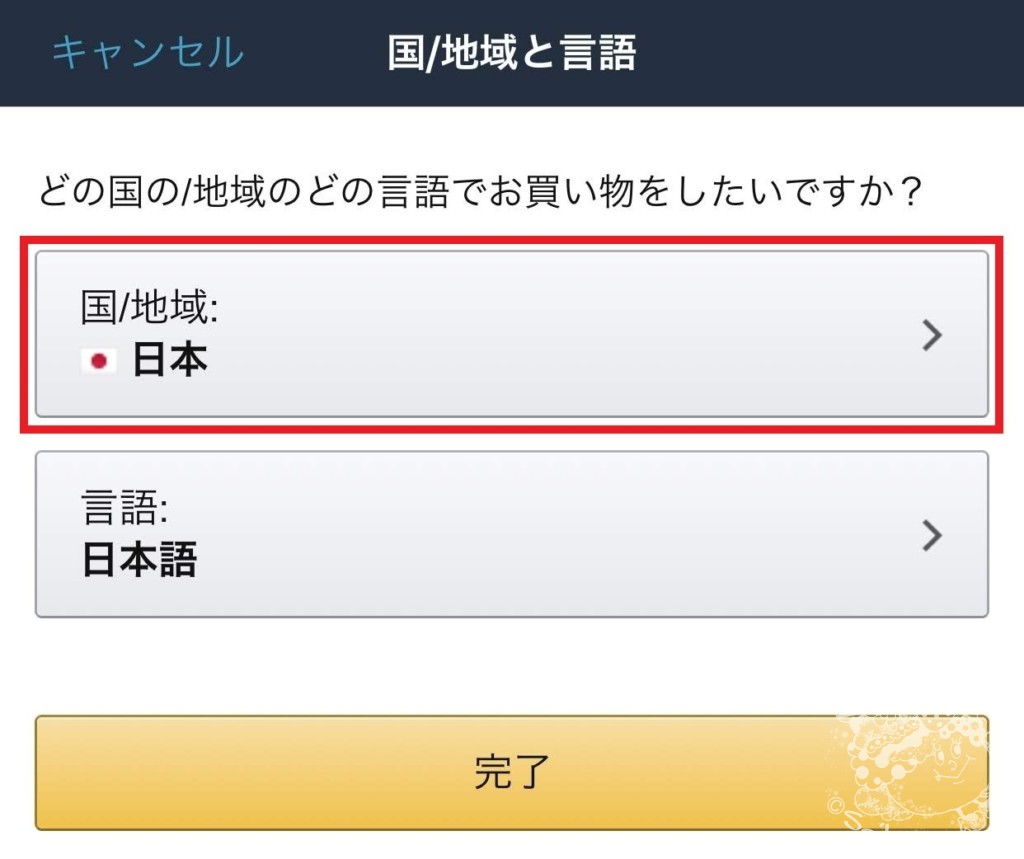 ここをタップすると、どこの国で買い物がしたいか選択できます。
ここをタップすると、どこの国で買い物がしたいか選択できます。
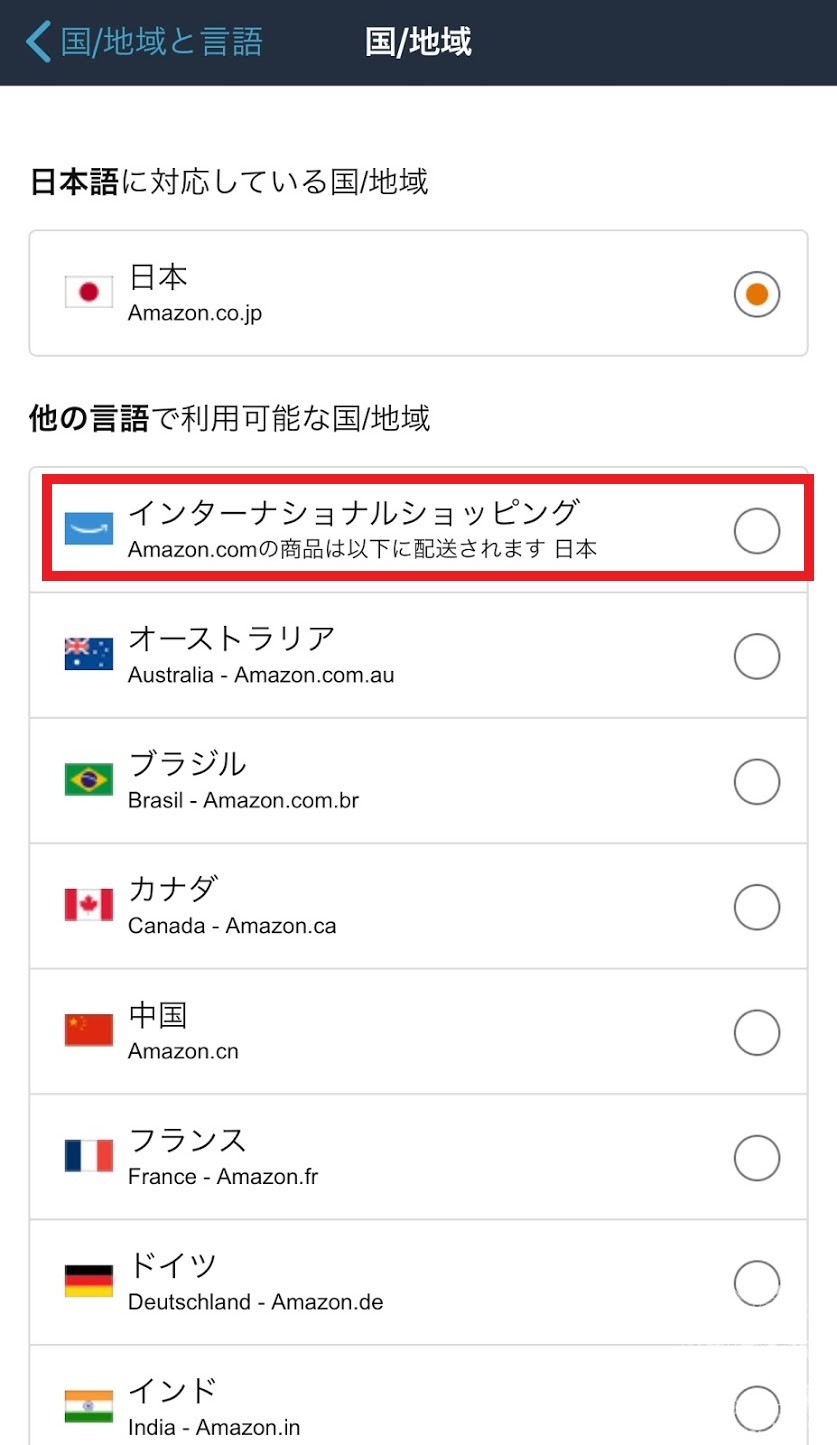 続いて「インターナショナルショッピング」を選択します。
続いて「インターナショナルショッピング」を選択します。
これが本場アメリカのAmazonのサイトです。
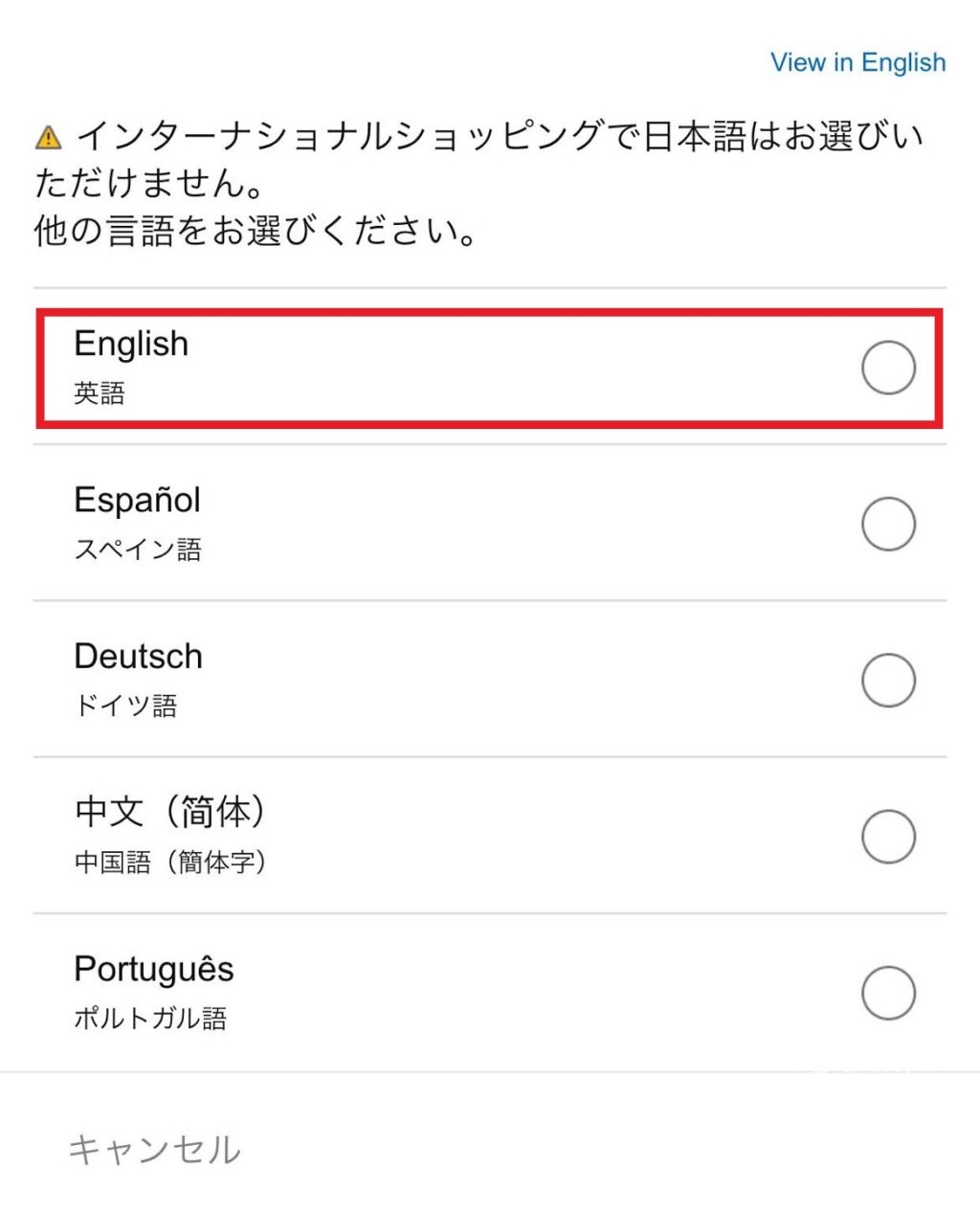 次に言語を選択します。
次に言語を選択します。
残念ながら日本語には対応していませんので、ここから先は英語を選択して英語表記となります。
今後は翻訳機能が充実してくると、日本語表記にも対応してくると思います。
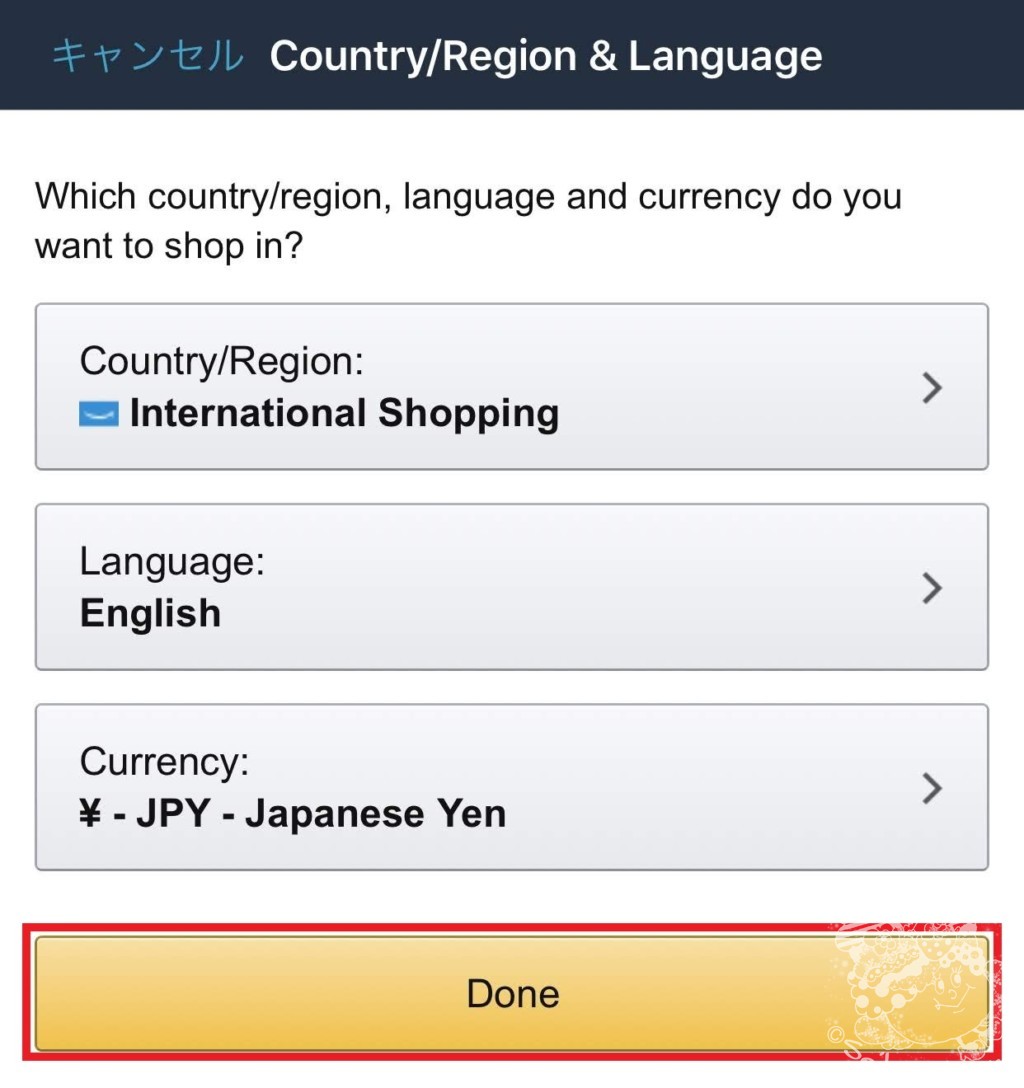 サイト切り替えの最終確認画面になるので、「Done」をタップします。
サイト切り替えの最終確認画面になるので、「Done」をタップします。
ここから先は、アメリカですw
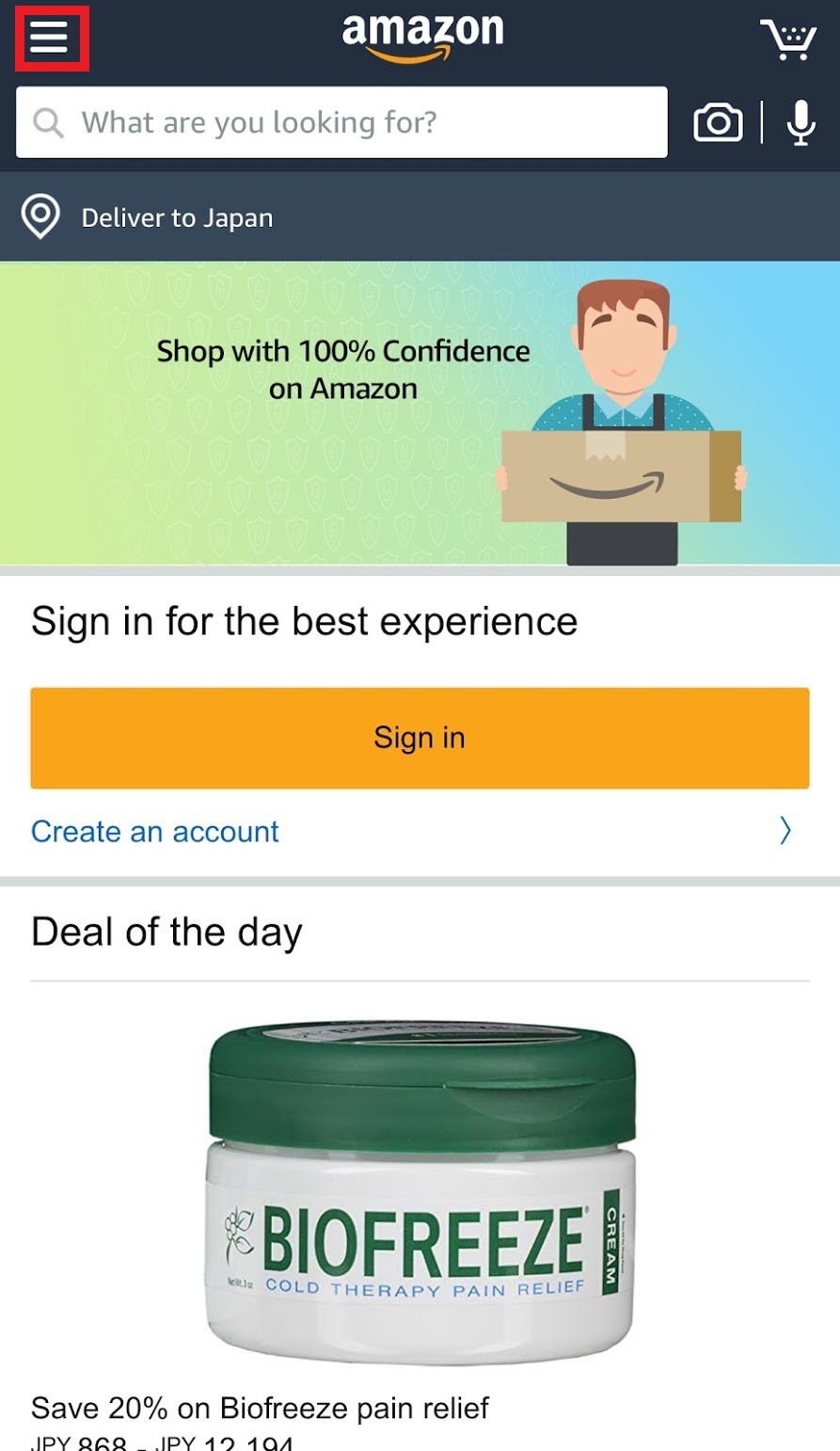
アカウントを作成する
アメリカのサイトに切り替わったので、これでアメリカで販売されている商品を検索できるようになりました。
しかし、このままでは購入はできません。
日本でアカウントを持っていても、海外のAmazonで商品を購入するにはアメリカのアカウントが新規に必要となります。
ちなみに日本と中国以外は、世界のAmazonでアカウントは共通なので、1回アメリカでアカウントを作成しておけば世界中でお買い物が可能です。
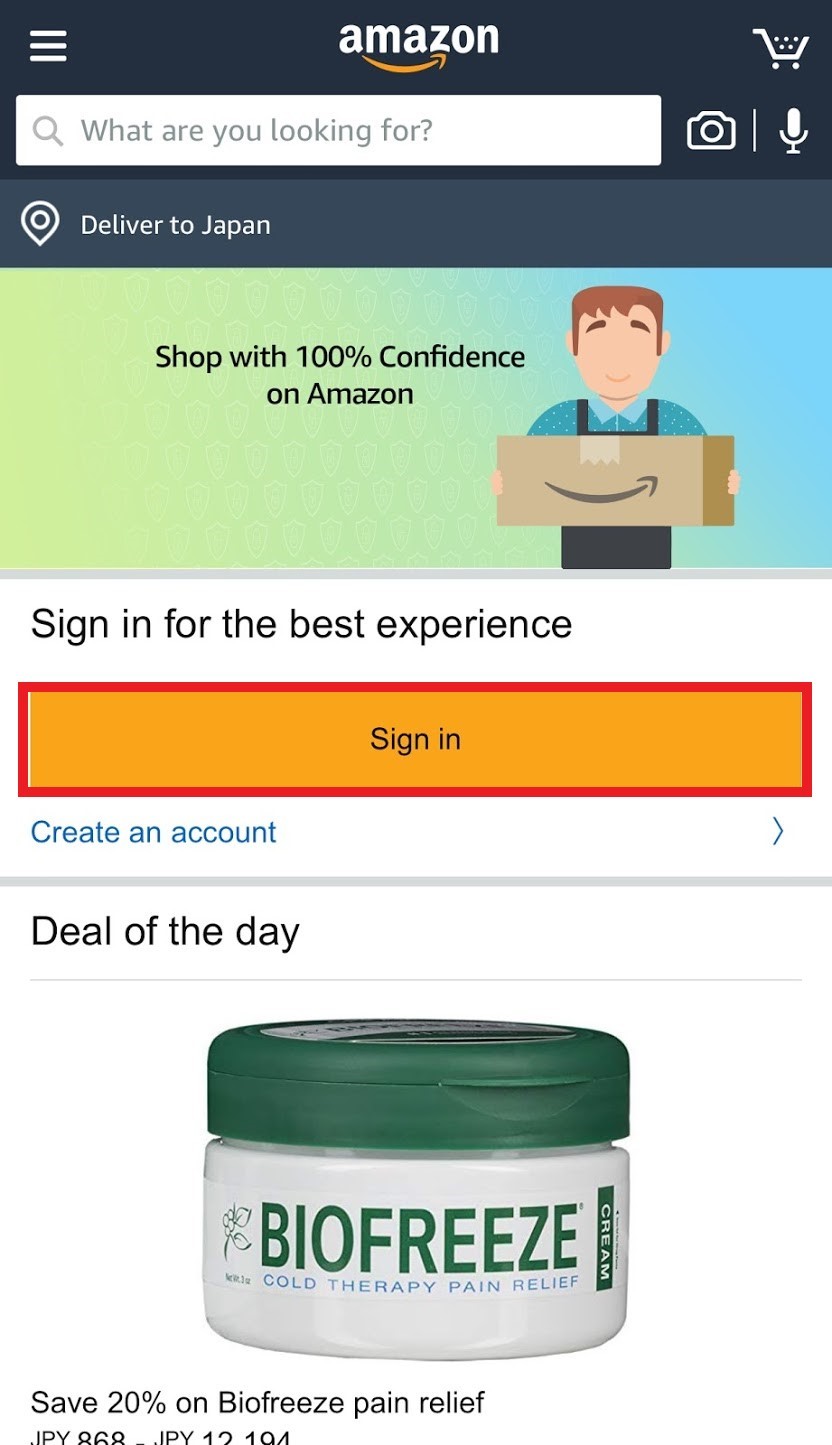
では、アメリカAmazonアカウントの作成の手順を解説していきます。
まずは「Sign in」をタップします。
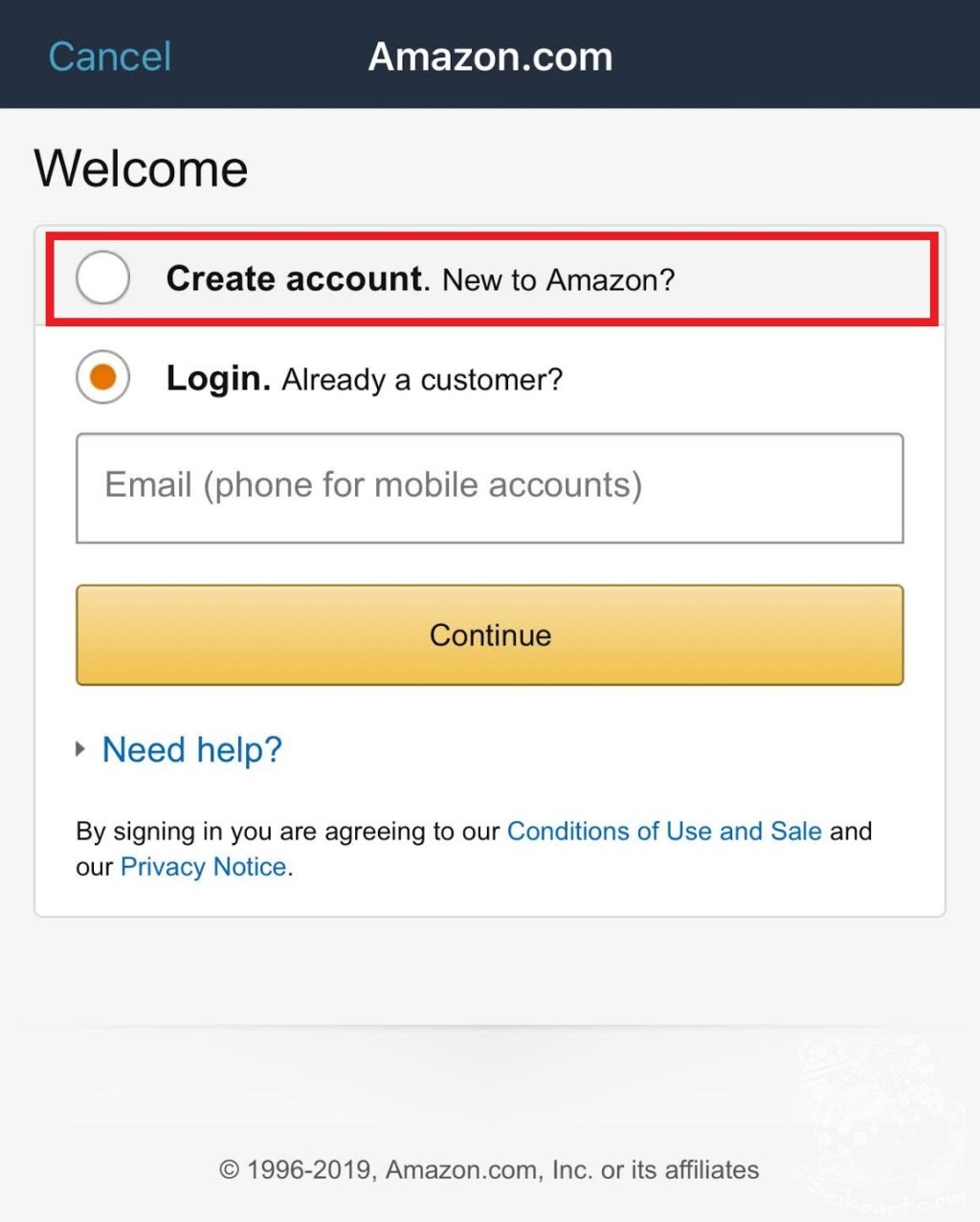 「Create account」を選択します。
「Create account」を選択します。
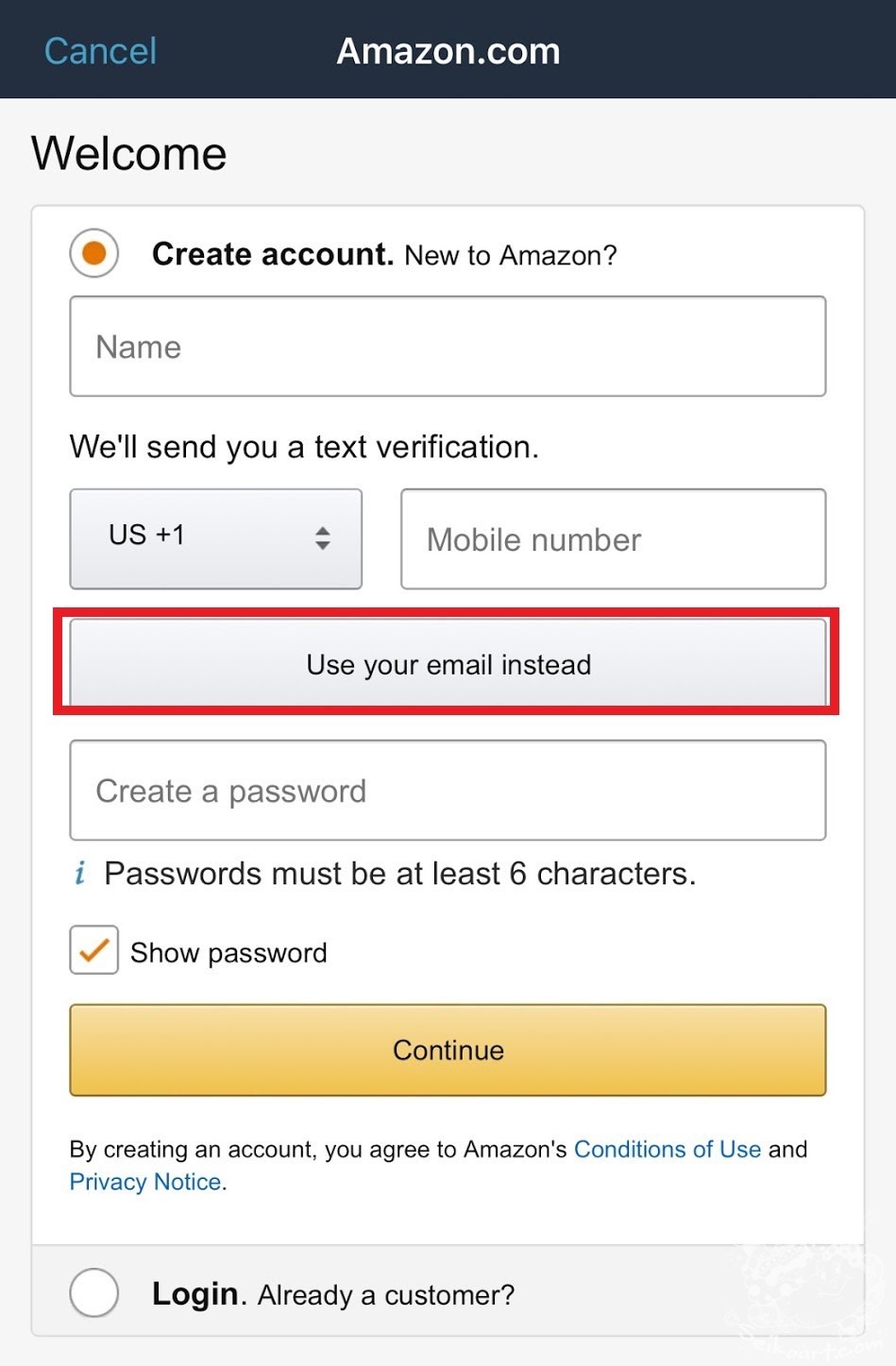 この画面では電話番号を使ったややこしい作成方法となるので、
この画面では電話番号を使ったややこしい作成方法となるので、
メールアドレスで作成するために「Use your email instead」をタップして画面を切り替えます。
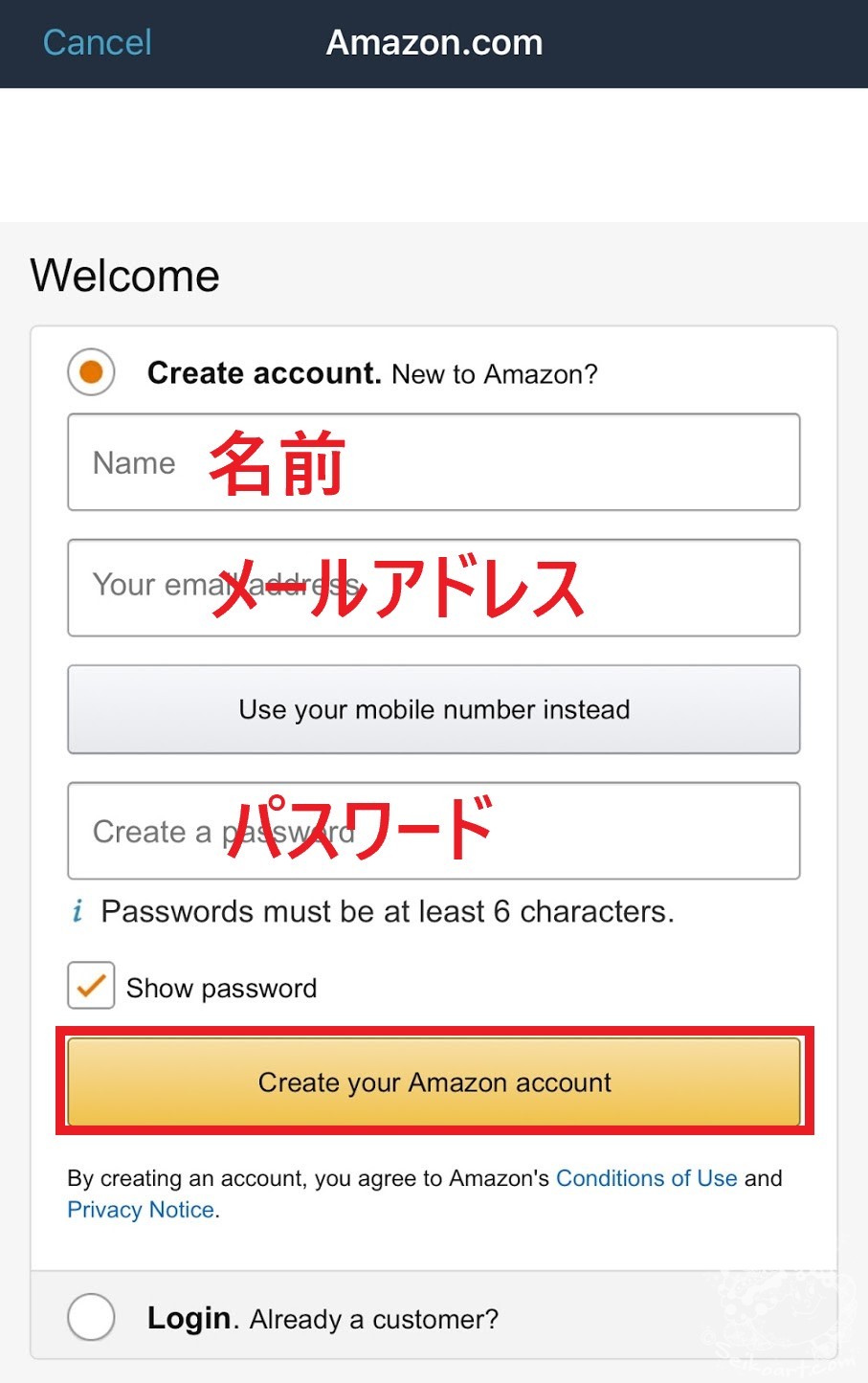 名前・メールアドレス・パスワードを入力して、「Create your Amazon account」をタップします。
名前・メールアドレス・パスワードを入力して、「Create your Amazon account」をタップします。
名前はクレジットカードの名義と同一にしておくと、後での入力が簡略化できます。
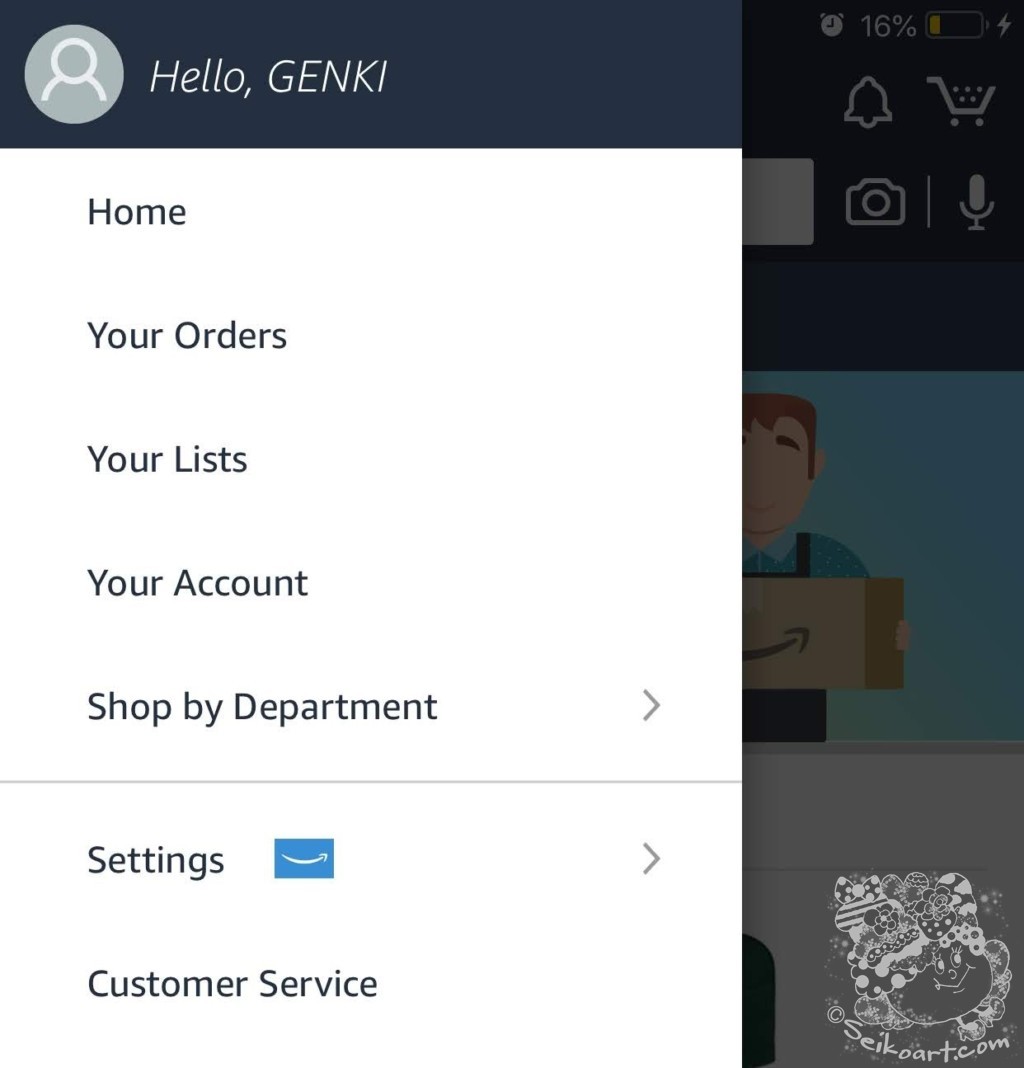
アメリカではどれぐらい安いの?
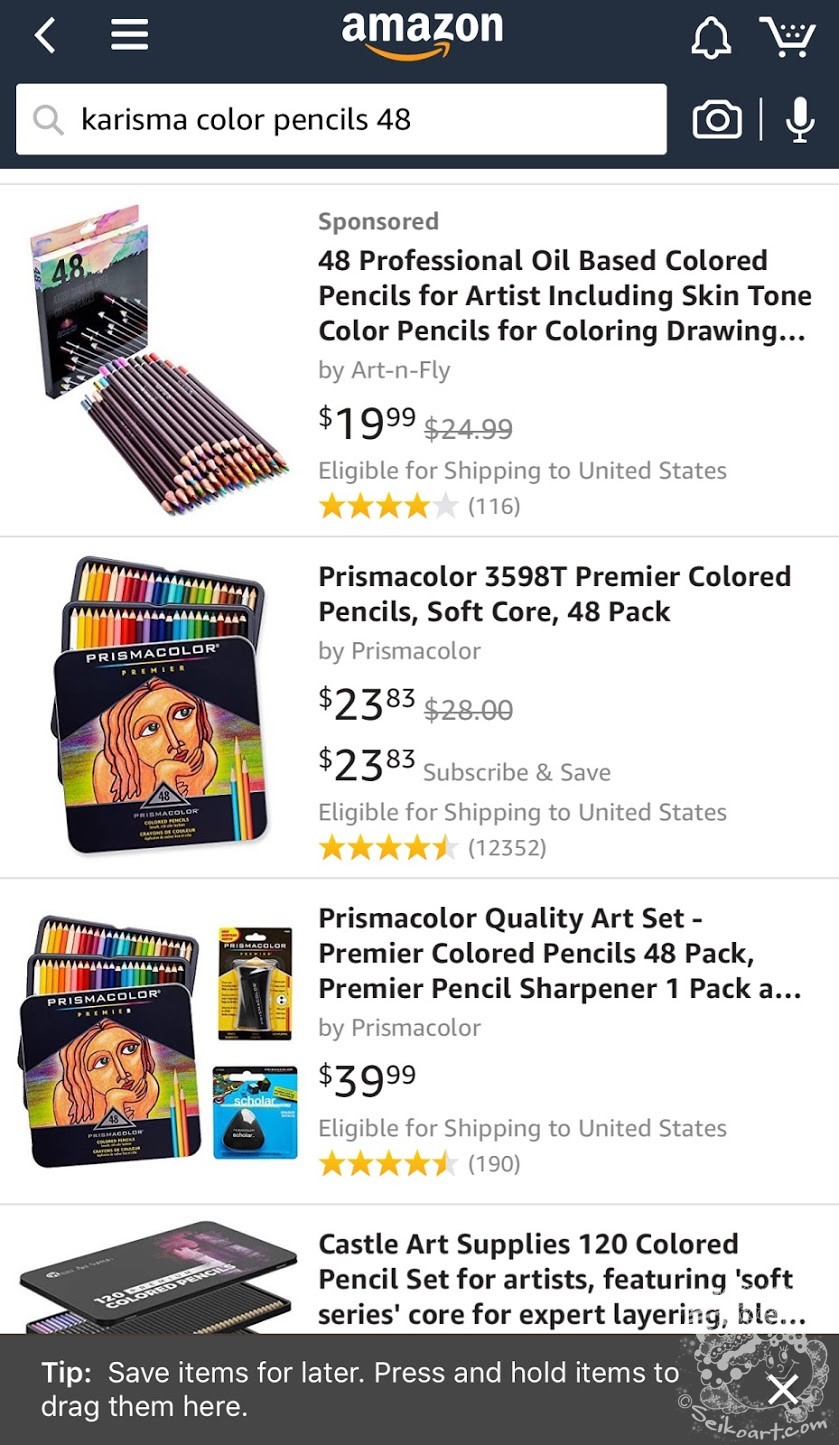
早速、該当の商品を検索してみました。
23ドル83セント・・・。
商品だけなら約2610円なので、2000円もお得です。
まとめ
いかがだったでしょうか?
意外と簡単にアメリカのサイトへの切り替えから、アカウント作成までできましたね。
商品にもよりますが、アメリカだと日本の半額以下で販売しているケースも多々あるようです。
次回は、住所登録やクレジットカード情報の登録、商品の決済の方法まで解説していきます。
いぬくま!





